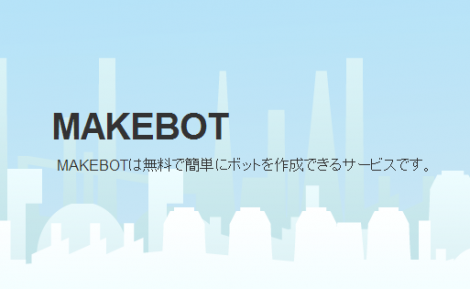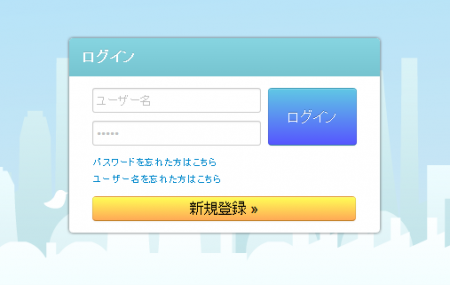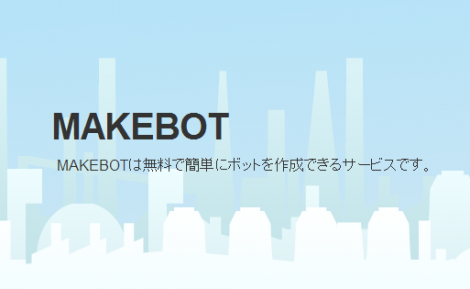
数ある無料bot作成サイトでも使いやすくオススメなのがMAKEBOTです。
最大2000件までつぶやきを登録できるのですが、一体だれがこんなに登録するのでしょうか…。
まぁ、それは置いていくとして、ここではMAKEBOTの基本的な使い方について説明したいと思います。
twittbotもでも良いですが、MAKEBOTのほうが操作しやすいし、つぶやき元を変更できるところもありがたいので、評判が良いみたいですね。
まだ、登録が完了していない人はmakebotの登録方法とつぶやき元の設定とAPIの取得方法参考にしてみてください。
基本的なbotの使い方
まずは、MAKEBOTでログインをしましょう。
そのあとに「つぶやき登録」から「定期つぶやき」をクリックしましょう。
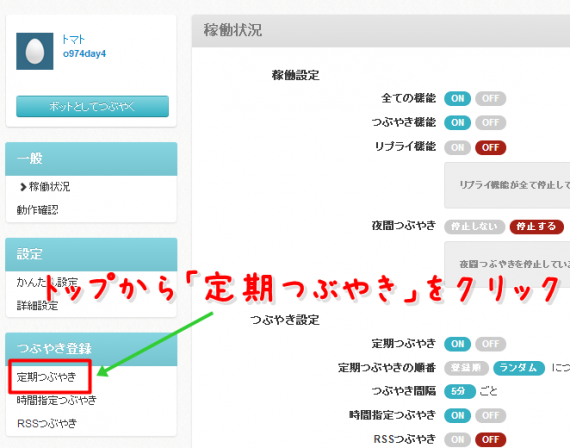
⇣
定期つぶやき登録の枠の中に、つぶやきたい文章を入れて、「テキストの登録」をクリックすればOKです。
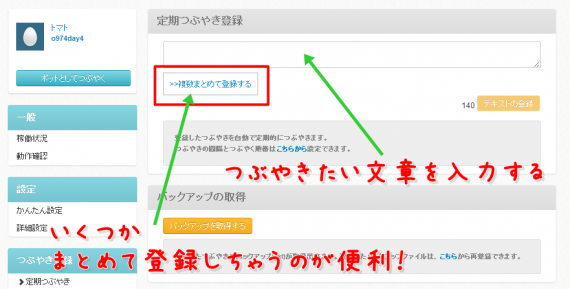
また、「複数まとめて登録する」をクリックすれば、いっぺんに登録することができて便利。
⇣
例えば3つほどつぶやきを登録したとすると、「つぶやき登録一覧」に表示されるようになります。
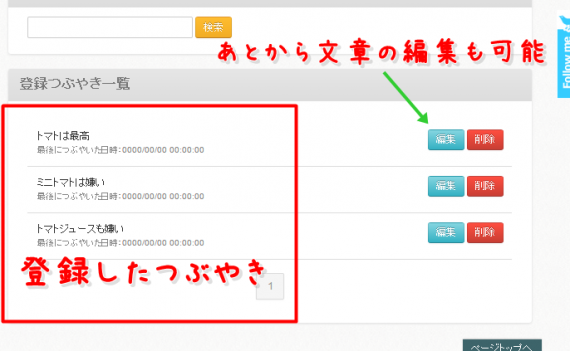
「編集」を押すことによって文章の修正をすることもできます。
では、続いて「つぶやきの設定」をしてみましょう。
⇣
「設定」から「かんたん設定」に移りましょう。
「かんたん設定」の一覧が出てきますが、ここで大事なのは3つだけ。
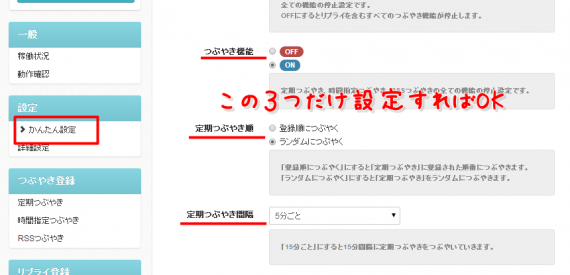
つぶやき機能、定期つぶやき順、定期つぶやき間隔です。
- つぶやき機能 → ONにすることで自動的につぶやいてくれるようになります。
- 定期つぶやき順 → 登録した順につぶやくようにするか、ランダムにするか。
特別な理由がない限りはランダムにしておきましょう。 - 定期つぶやき間隔 → つぶやく内容にもよりますが、2時間~6時間あたりが無難だと思います。
設定が終わったら、下にスクロールして「変更を保存」をクリックしましょう。
⇣
試しに、5分間隔でつぶやくように設定してみたところ…

このように5分間隔でつぶやくようになりましたね。しかも、ちゃんと登録順じゃなくランダムにつぶやかれています。
(つぶやき文章についてはスルーしてください…笑)
ただ、5分間隔でつぶやくbotなんてウザすぎるので注意しましょう!

5年以上ブログで稼ぎ続けている経験を元に、「月収1万円を稼ぐことに特化したブログノウハウ」を作ってみました。お気軽にダウンロードしてみてください。
月収10万円以上稼ぎたい人への「メール講座」もやってます。